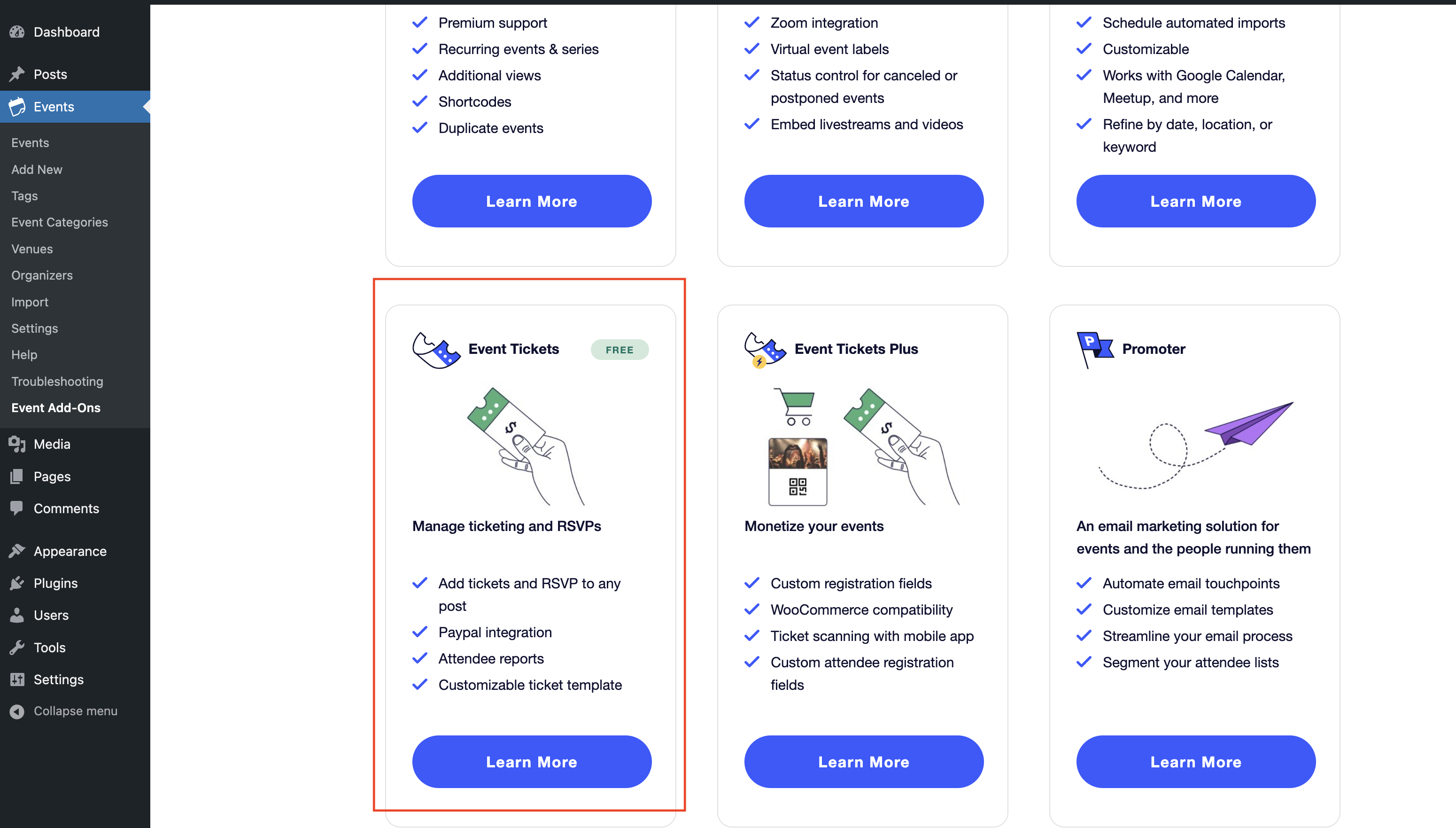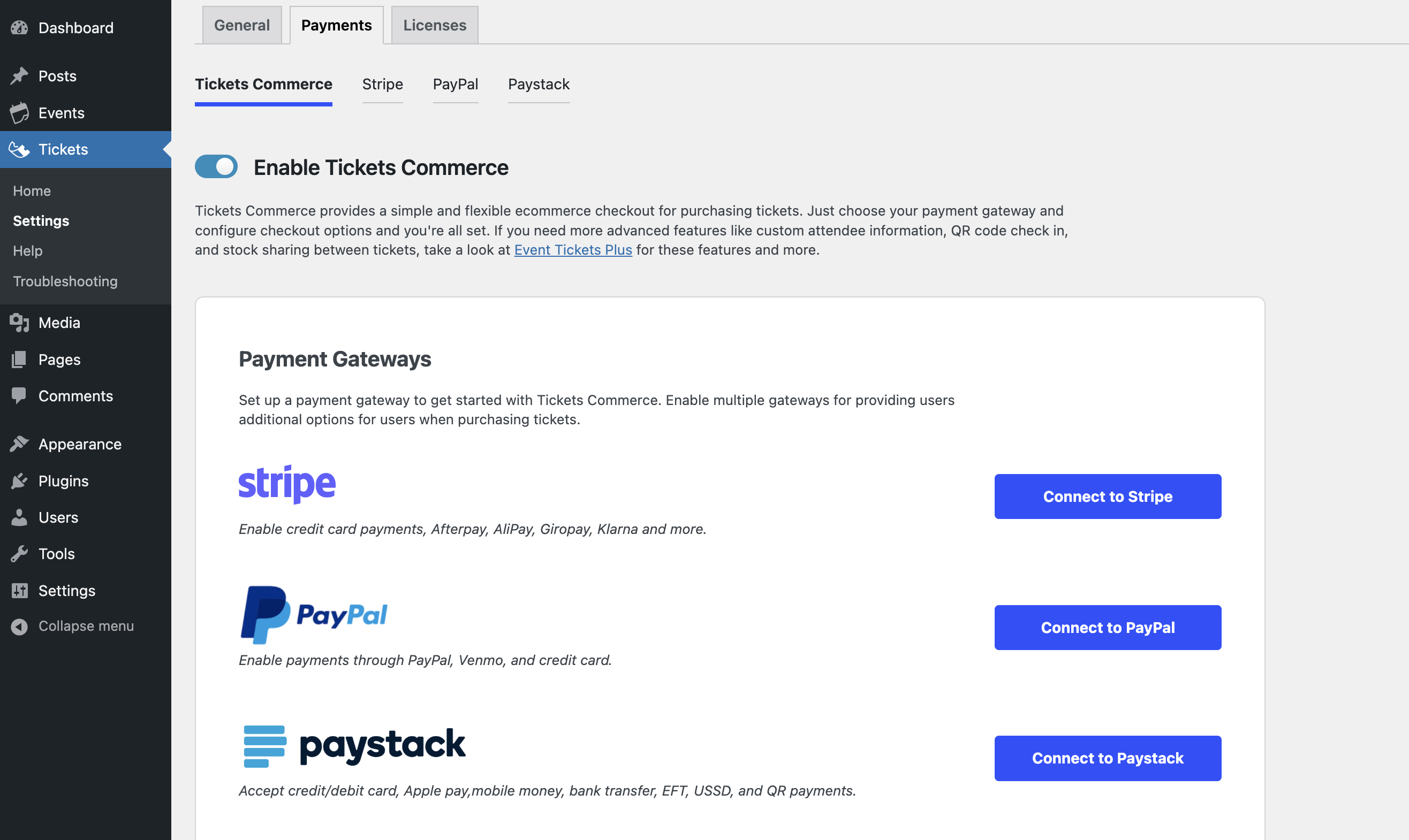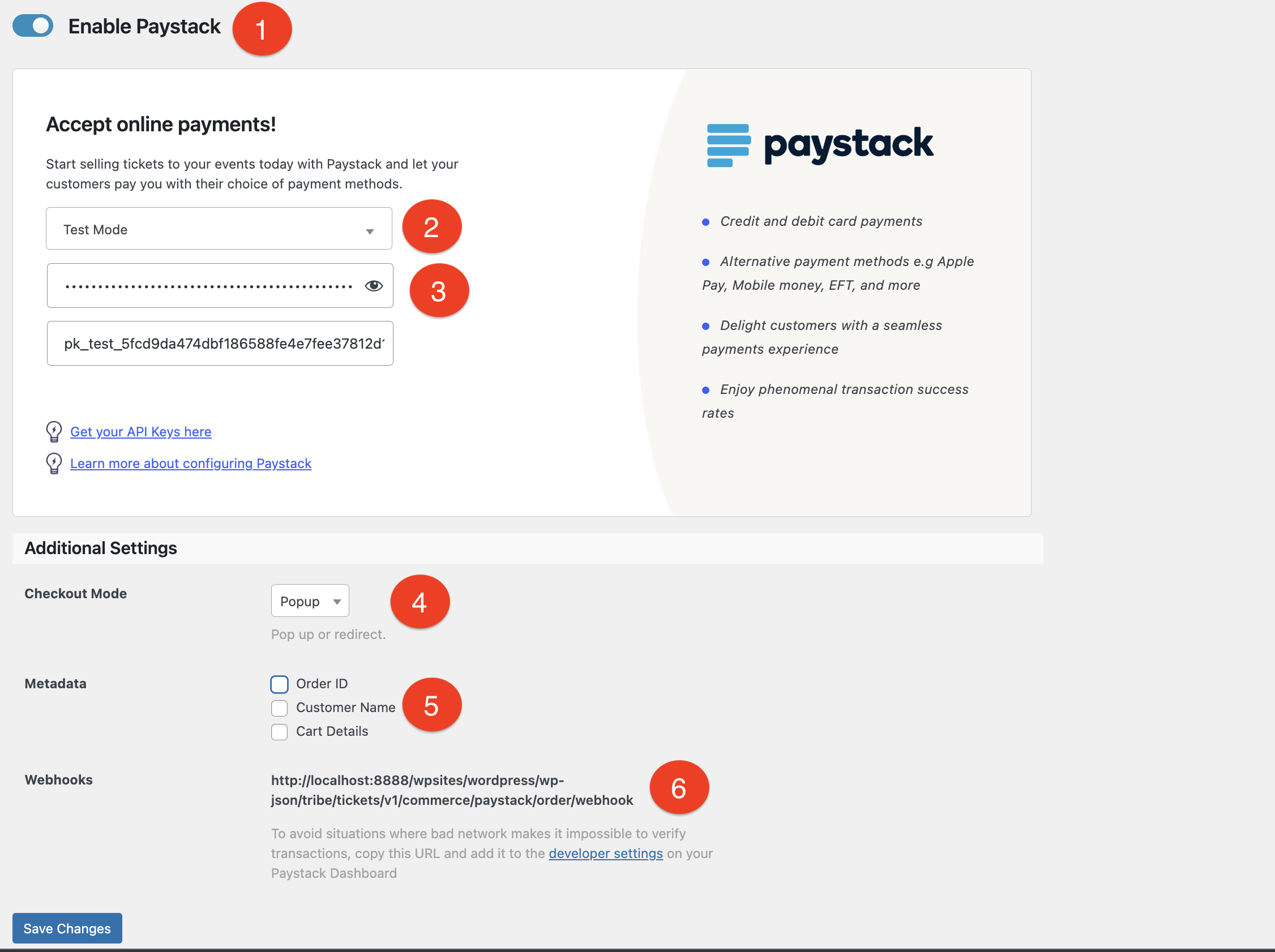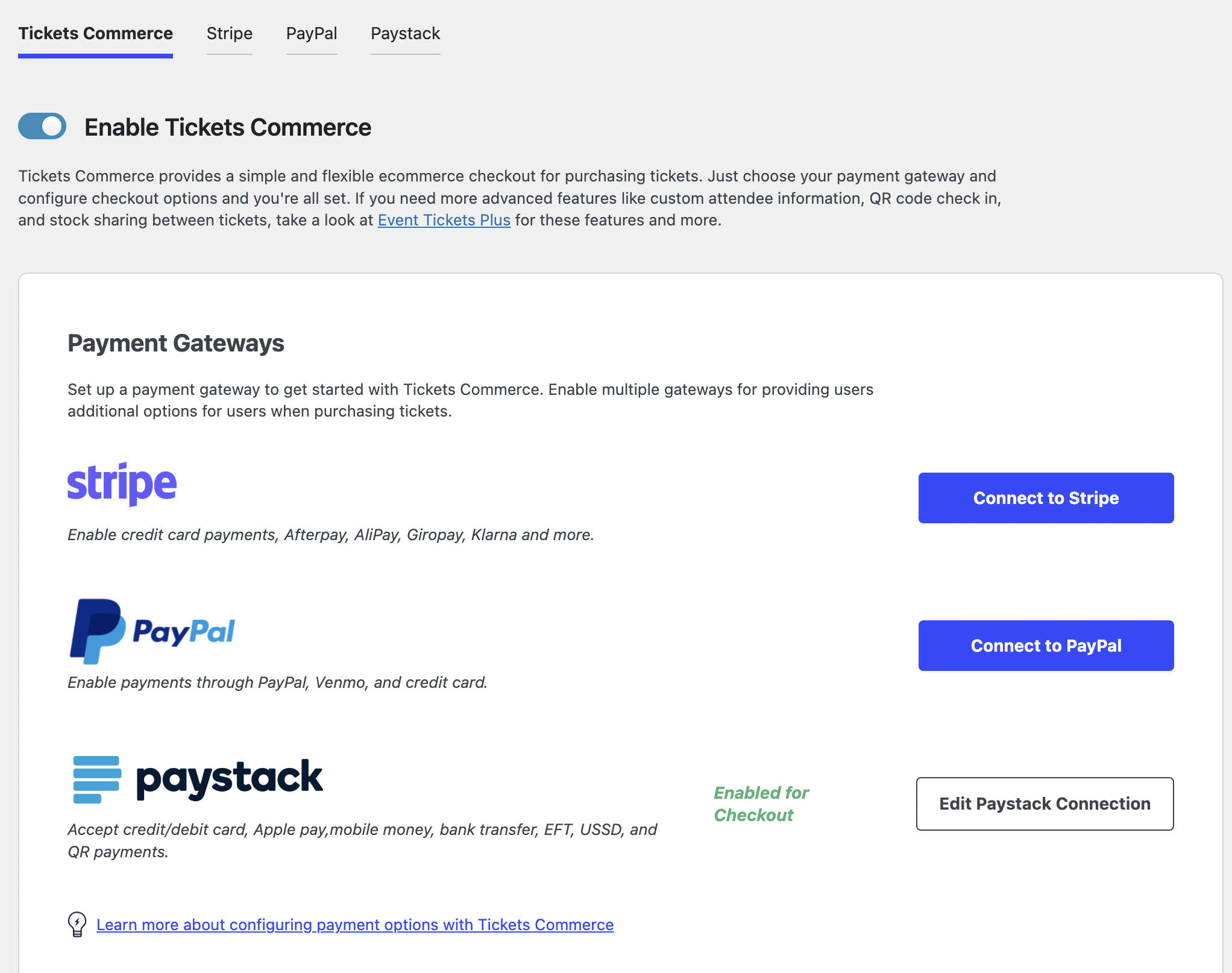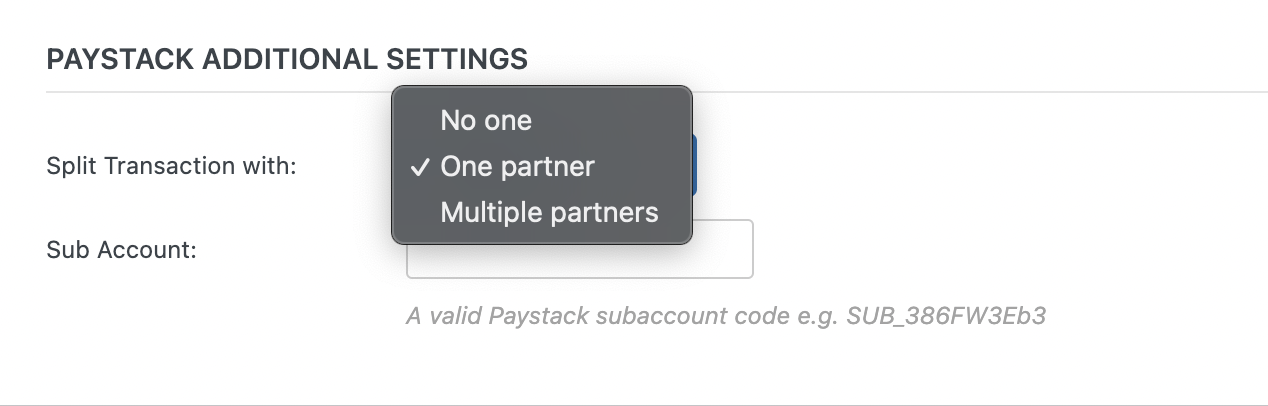Comment configurer Paystack sur The Events Calendar
Le calendrier des événements fournit des calendriers, de la billetterie et des outils WordPress puissants pour gérer vos événements du début à la fin, et avec ce plugin, vous pouvez accepter des paiements pour vos ventes de billets.
Configuration du plugin Le calendrier des événements
Téléchargez et installez le plugin ici. Vous pouvez également le télécharger et l'installer ici.
Après avoir installé et activé le plugin Le calendrier des événements, allez à la page Events add-on, puis sélectionnez l'option Events Tickets qui permet de vendre des billets et de gérer les participants aux événements. Vous pouvez également installer le plugin Paystack depuis la page des plugins de votre installation WordPress en recherchant "Paystack Gateway for The Events Calendar."
Allez dans les paramètres du plugin Event Tickets dans l'onglet du menu de votre site WordPress et cliquez sur l'onglet "Payments". Cela affichera un onglet contenant toutes les options de paiement de votre site. Si vous avez installé le plugin correctement, vous devriez voir Paystack dans cette liste. C'est ici que vous pouvez configurer le plugin Paystack. Cliquez sur "Connect to Paystack".
Vos paramètres de calendrier d'événements
Nous avons mis en évidence les paramètres essentiels pour votre plugin Events Calendar ci-dessous :
Enable Paystack : Assurez-vous que le bouton "Enable Paystack" est activé afin que Paystack apparaisse dans la liste des options de paiement lors du passage à la caisse.
Test Mode/Live Mode : Paystack fournit des paramètres de test qui vous permettent de simuler une transaction sans utiliser de l'argent réel. Si vous sélectionnez le "Test Mode", Paystack utilisera vos clés API de test pour traiter les paiements, ce qui signifie que les commandes traitées seront effectuées avec des cartes de test ; aucun argent réel n'est échangé, donc aucune valeur réelle ne doit être livrée. Sélectionnez l'option "Live Mode" et les clés API en mode live correspondantes lorsque vous êtes prêt à passer en live.
API keys : Vous pouvez obtenir vos clés API sur la page Paramètres de votre tableau de bord. Copiez les bonnes clés et entrez-les dans les champs correspondants dans les paramètres du plugin.
Checkout Mode : Vous pouvez sélectionner la méthode "Popup" ou "Redirect" pour spécifier la manière dont vous souhaitez que le checkout Paystack soit affichée au client.
Metadata : Avec les metadata, vous pouvez ajouter des paramètres supplémentaires aux détails de chaque transaction, et elles s'afficheront dans les informations de la transaction sur votre tableau de bord Paystack. Choisissez une ou plusieurs options pour ajouter plus de données aux informations de la transaction.
Webhooks : Copiez l'URL générée automatiquement et enregistrez-la comme votre URL de webhook dans la page Paramètres de votre tableau de bord Paystack sous l'onglet Clés API et Webhooks.
Pour confirmer que vous avez bien complété les paramètres ci-dessus, allez dans les paramètres du plugin Event Tickets dans l'onglet du menu de votre site WordPress et cliquez sur Payments → Tickets Commerce.
Vous devriez voir la passerelle Paystack avec l'étiquette "Enabled for checkout"
Si vous ne trouvez pas cette étiquette sur l'option Paystack, veuillez vérifier les paramètres à nouveau et assurez-vous que :
Vous avez activé le bouton 'Enable Paystack'.
Vous avez correctement saisi vos clés API.
Si vous rencontrez toujours des problèmes après ces vérifications, veuillez contacter techsupport@paystack.com, et nous serons ravis de vous aider.
Paramètres supplémentaires
Lors de la création d'un nouvel événement, vous pouvez spécifier si vous souhaitez activer les paiements fractionnés pour les tickets.
Vous pouvez sélectionner "one partner", ce qui implique un paiement fractionné unique, ou "multiples partners" pour un paiement fractionné multiple. Dans le second champ de saisie, entrez un code de sous-compte valide, par exemple SUB_rtn5vd8e, ou un code de partage, par exemple SPL_9wolt5nM. Vous pouvez en savoir plus sur les sous-comptes ici.
Si vous rencontrez des problèmes lors de l'intégration du plugin, contactez-nous à techsupport@paystack.com ou via notre formulaire de contact.